แฟลชและฮาร์ดไดรฟ์อาจเป็นอุปกรณ์ที่ยุ่งยากในการค้นหา แม้ว่าจะดูใช้งานง่ายมากก็ตาม มีผู้ใช้คอมพิวเตอร์ทั่วไปจำนวนไม่มากที่เข้าใจแนวคิดในการฟอร์แมตไดรฟ์ภายนอก เนื่องจากตัว USB เองนั้นไม่มีคู่มือหรือคำแนะนำการใช้งานที่แจ้งให้ลูกค้าทราบ นอกจากนี้ การฟอร์แมตไดรฟ์อาจรู้สึกซับซ้อนโดยไม่จำเป็นสำหรับผู้ที่ไม่รู้วิธีการทำ เพื่อให้คุณทำสิ่งต่างๆ ได้ง่ายขึ้น เราจะให้คำแนะนำทีละขั้นตอนเกี่ยวกับวิธีฟอร์แมตแฟลชไดรฟ์ USB เป็น FAT32
การอ่านที่เกี่ยวข้อง:
- การใช้ USB Flash Drive กับ iPad
- วิธีสำรองรูปภาพ iPhone หรือ iPad ของคุณไปยังไดรฟ์ภายนอกด้วย iOS 13 และ iPadOS
- วิธีเข้ารหัสไดรฟ์ USB บน macOS อย่างง่ายดาย
ทำไมคุณควรฟอร์แมตแฟลชไดรฟ์ USB เป็น FAT32
การดำเนินการฟอร์แมตแฟลชไดรฟ์ของคุณจะลบข้อมูล การตั้งค่า และข้อมูลที่มีอยู่ก่อน ทำให้คุณมีอุปกรณ์ใหม่อย่างสมบูรณ์ กระบวนการนี้มีประโยชน์หากคุณทำ USB ของคุณเสียหายโดยไม่ตั้งใจ หรือหาก Mac ไม่สามารถอ่านได้ ก่อนที่คุณจะฟอร์แมตไดรฟ์ คุณจะต้องสำรองไฟล์ใดๆ ที่คุณอาจมีในนั้น เนื่องจากคุณจะสูญเสียไฟล์เหล่านั้นไปในกระบวนการ สิ่งที่ผู้ใช้คอมพิวเตอร์จำนวนมากไม่เข้าใจคือบางครั้งแฟลชไดรฟ์ไม่ได้เป็นสากล การฟอร์แมตไดรฟ์เป็น FAT32 ช่วยให้คุณใช้ USB ได้ทุกที่ เช่น บนพีซีที่ใช้ Windows, เกมคอนโซล, Linux หรือระบบอื่นๆ
ประโยชน์ของการฟอร์แมตแฟลชไดรฟ์
มีประโยชน์บางประการในการฟอร์แมต USB Flash Drive เป็น FAT32 เช่น:
ความเข้ากันได้
ตามที่กล่าวไว้ USB ที่ฟอร์แมตเป็น FAT32 ช่วยให้คุณใช้อุปกรณ์กับระบบและฮาร์ดแวร์ทั้งหมดได้ หากคุณถ่ายโอนไฟล์จำนวนมากเป็นประจำ (โดยที่ไฟล์เหล่านั้นมีขนาดต่ำกว่า 4GB) การฟอร์แมตแฟลชไดรฟ์ USB ของคุณเป็น Fat32 สามารถช่วยได้อย่างมาก ทุกวันนี้ ไดรฟ์ภายนอกที่มีราคาแพงกว่ามาในรูปแบบ ExFAT ซึ่งทำให้จำกัดขนาดไฟล์ไม่เกิน 4GB หากคุณมีไดรฟ์รุ่นเก่าหรือไดรฟ์ที่ยังมาพร้อมกับ NTFS หรือ FAT ให้ลองอ่านวิธีการด้านล่างเพื่อเปลี่ยนรูปแบบ USB ของคุณ
รีเซ็ตอุปกรณ์ของคุณ
คุณอาจมี USB ที่รกและไม่เป็นระเบียบ ขั้นตอนการใช้ USB ของคุณและดีดออกอย่างไม่ถูกต้องอาจทำให้เสียหายได้ นอกจากนี้ คุณยังอาจพบว่าหากคุณขุดลึกลงไปในไฟล์ที่ซ่อนอยู่ใน USB ของคุณ ไฟล์บางไฟล์อาจส่งผลต่อความปลอดภัย ไฟล์เหล่านี้อาจค้นหาหรือลบด้วยตนเองได้ยาก ดังนั้นการฟอร์แมตแฟลชไดรฟ์จึงช่วยให้คุณกำจัดปัญหาส่วนใหญ่ที่พบในอุปกรณ์ได้ การฟอร์แมตจะขัดล้างไดรฟ์ภายนอกและกำจัดการอนุญาต การตั้งค่า ข้อมูล ไฟล์ และข้อมูลทั้งหมด
เพิ่มพื้นที่ว่าง
กระบวนการฟอร์แมต USB ของคุณจะลบข้อมูลที่มีอยู่ทั้งหมดบนไดรฟ์ ซึ่งจะช่วยเพิ่มพื้นที่ว่างให้คุณได้มาก สมมติว่าคุณได้สำรองไฟล์ไว้ชั่วคราวบน Mac ระหว่างกระบวนการฟอร์แมต คุณสามารถฟอร์แมต USB ได้ เพื่อลบข้อมูลที่ซ่อนอยู่ อัปโหลดไฟล์ที่มีอยู่ทั้งหมดของคุณกลับเข้าสู่อุปกรณ์อีกครั้ง และเพลิดเพลินไปกับพื้นที่ที่มากขึ้นกว่าเดิม
วิธีฟอร์แมตแฟลชไดรฟ์ USB เป็น FAT32
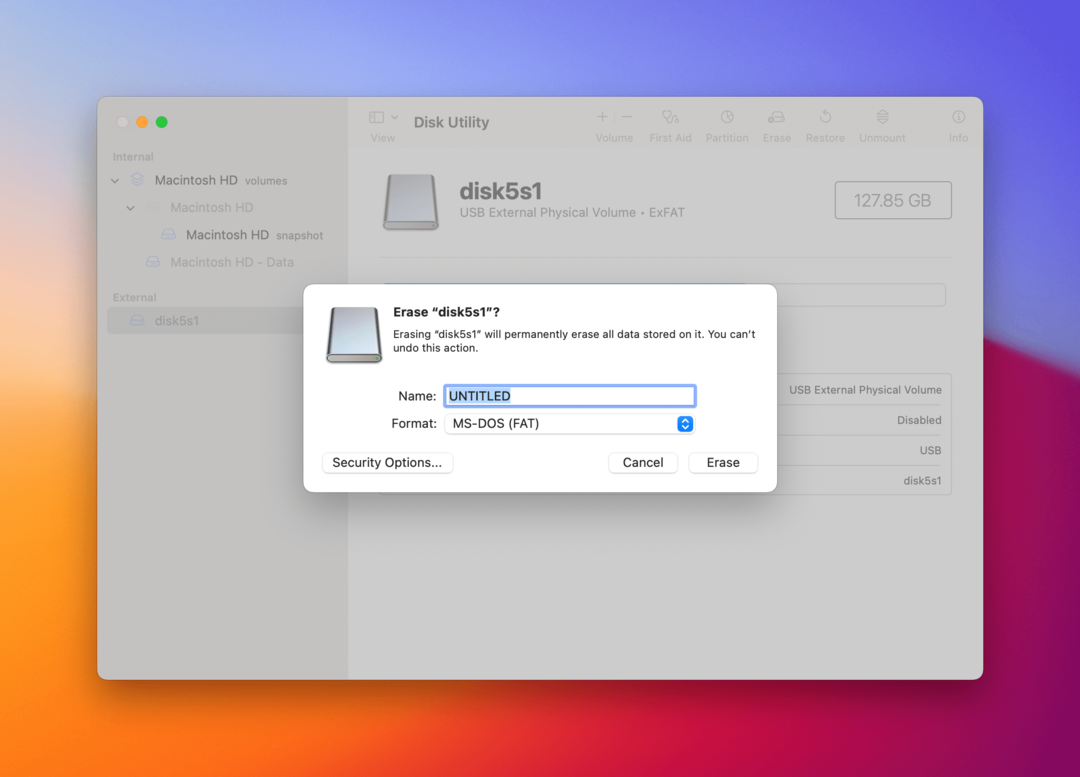
มีเอกสารออนไลน์มากมายเกี่ยวกับวิธีฟอร์แมตแฟลชไดรฟ์ในระบบต่างๆ อย่างไรก็ตาม กระบวนการนี้อาจทำให้บางคนสับสนและเป็นอุปสรรคต่อกระบวนการอื่นๆ หากคุณประสบปัญหากับไดรฟ์ภายนอกและความเข้ากันได้ของอุปกรณ์อื่นๆ ต่อไปนี้เป็นวิธีฟอร์แมตแฟลชไดรฟ์ USB เป็น FAT32
- เสียบไดรฟ์ USB เข้ากับ Mac
- นำทางไปยังของคุณ แอพพลิเคชั่น โฟลเดอร์ > ยูทิลิตี้ > ยูทิลิตี้ดิสก์.
- คุณสามารถดูไดรฟ์และอุปกรณ์ที่เชื่อมต่อทั้งหมดได้ที่เมนูนำทางด้านซ้าย
- เลือกแฟลชไดรฟ์ USB ของคุณ
- เมื่ออยู่ในหน้าแฟลชไดรฟ์ USB ให้เลือก ลบ ที่เมนูด้านบน
- เขียนชื่อใหม่สำหรับ USB ของคุณและใน รูปแบบ ส่วน เลือก “MS-DOS (ไขมัน)“.
- คลิก ลบ.
- ทุกอย่างเสร็จสิ้น!